笔记本Win7系统如何关闭445端口?
日期:2018-03-13 17:02 作者:笔记本之家 来源:www.luobowin10.com
笔记本win7系统如何关闭445端口?
1、在“开始”菜单选择“运行”,输入“gpedit.msc”后回车,打开本地组策略编辑器。依次展开“计算机配置---笔记本windows设置---安全设置---ip安全策略,在 本地计算机”
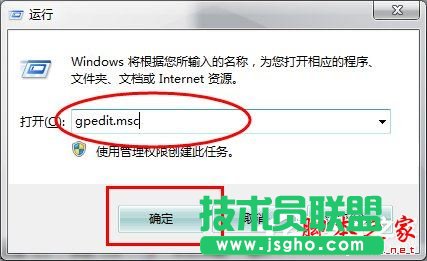
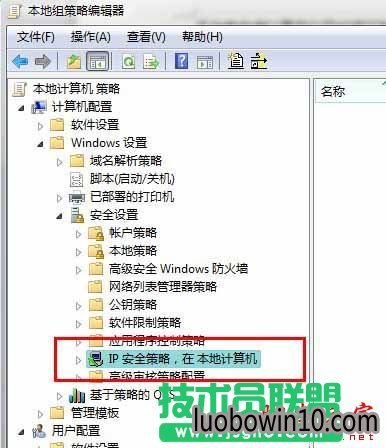
2、以关闭135端口为例(其他端口操作相同):
在本地组策略编辑器右边空白处 右键单击鼠标,选择“创建IP安全策略”,弹出IP安全策略向导对话框,单击下一步;在出现的对话框中的名称处写“关闭端口”(可随意填写),点击下一步;对话框中的“激活默认响应规则”选项不要勾选,然后单击下一步;勾选“编辑属性”,单击完成。

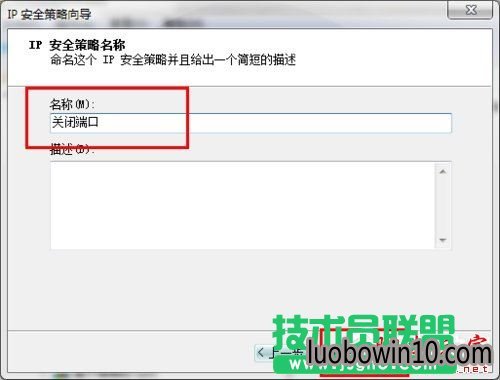
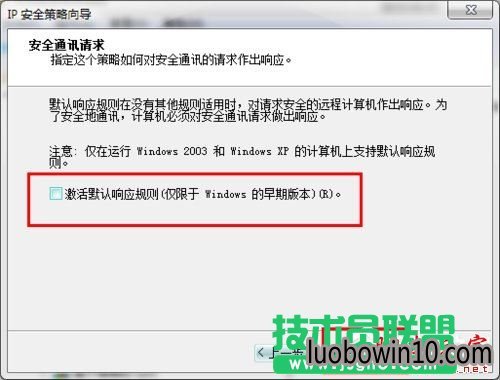
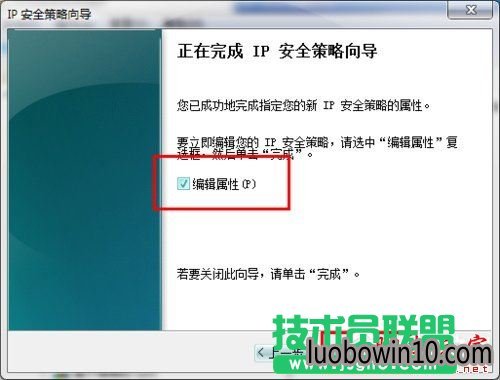
3、在出现的“关闭端口 属性”对话框中,选择“规则”选项卡,去掉“使用 添加向导”前边的勾后,单击“添加”按钮。
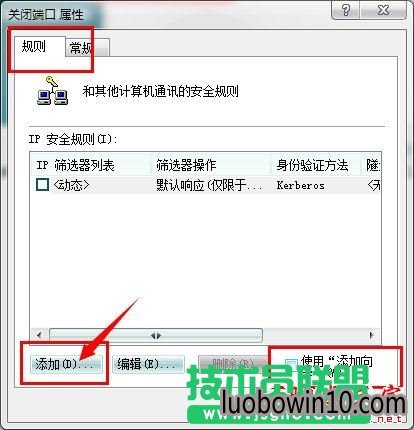
4、在弹出的“新规则 属性”对话框中,选择“IP筛选器列表”选项卡,单击左下角的“添加”
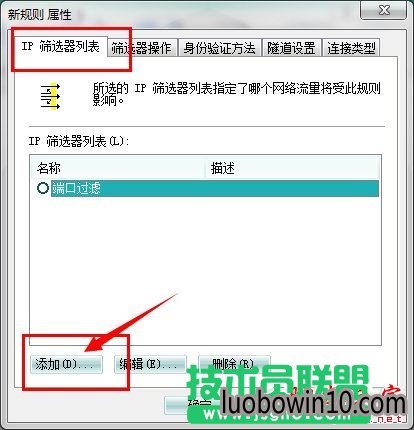
5、出现添加对话框,名称出填“封端口”(可随意填写),去掉“使用 添加向导”前边的勾后,单击右边的“添加”按钮
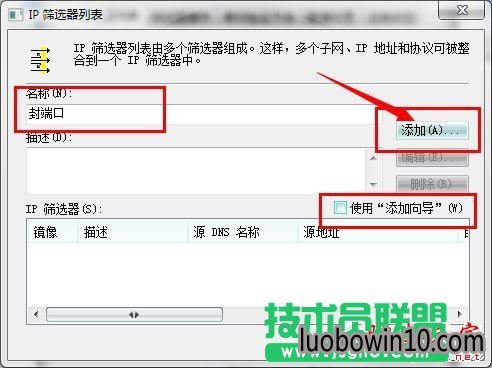
6、在出现的“IP筛选器 属性”对话框中,选择“地址”选项卡,“源地址”选择“任何”,“目标地址”选择“我的IP地址”; 选择“协议”选项卡,各项设置如图片中所示。设置好后点击“确定”。
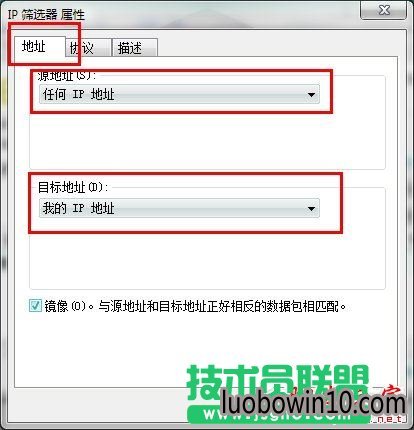
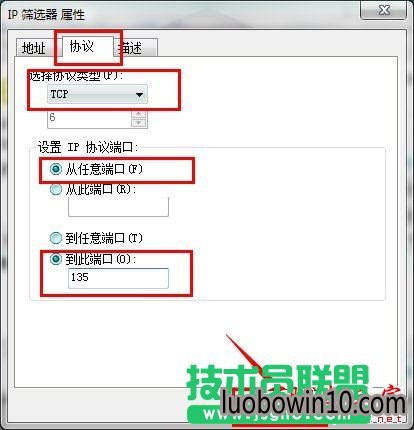
相关笔记本系统教程推荐
- 快速处理win10纯净版系统休眠后出现重启问题 2018-08-04
- 老桃毛专业版Win10系统本地连接受限怎么解决 2018-03-19
- sql2000数据库安装到的W10纯净版系统技巧 2016-06-27
- 云骑士专业版Win10系统中的常用快捷键 2018-03-19
- 判断W10笔记本中的U盘文件显示不知或无法读取是否中毒的诀窍 2016-07-17
- U盘插入雨林木风Win10无法显示磁盘盘符怎么解决 2016-08-14
- win10系统盘安装分区受限制无法分配的应对技巧 2016-08-07
- 笔记本Win8.1系统 Ipv6无网络访问权限的解决方法 2017-02-03
- win7系统打开程序要输入账户密码的操作技巧 2019-03-08
- 小马w10系统电脑进入安全模式提示失败要如何处理 2016-10-05
- 电脑开机显示“硬件配置文件/配置恢复”菜单解决方法 2015-03-11
- 彩虹Win10企业版系统设置Win+e快捷键打开“这台电脑”的方法 2017-05-18
- W10系统磁盘双击打不开没有反应怎么解决? 2016-06-23
- 桔子W10系统打开网页的新窗口不是最大化?ie打开次级窗口没有变成 2017-04-12
- 一键win10控制面板固定到任务栏的方法 2017-12-11
- Win10企业版系统启动浏览器后桌面出现TEMP文件夹如何解决? 2017-01-11
- win7系统win7.1桌面图标消失了的修复方案 2019-02-18
- 如何管理好电脑文件 中关村Win10小技巧8则 2016-06-05
笔记本系统推荐
- 1笔记本Ghost Win10 x64(1809专业版)V2018.10(全网首发)
- 2笔记本Ghost win10x86 稳定纯净版v2019.05(自动激活)
- 3笔记本 Ghost Win10 64位 纯净版 v2016.06(自动激活)
- 4雨林木风 64位win7免激活旗舰版v2022.10
- 5笔记本Ghost Win10 X32位 快速装机版V201701(绝对激活)
- 6笔记本Ghost win10x86 最新纯净版2019.03月(永久激活)
- 7笔记本Ghost Win10 x64 好用纯净版V2019.02月(永久激活)
- 8笔记本Ghost Win10 32位 万能纯净版v2018.03(免激活)
笔记本系统教程排行
- win10电脑公司纯净版系统怎么关闭导航声音 2016-08-30
- 使用迅雷假死卡顿关闭XLServicePlatform服务来解 2015-01-12
- 笔记本excel中如何冻结表格窗口? 2018-03-12
- WIN7设置自动进入休眠状态的步骤 2017-12-03
- 电脑windows8系统老是发出“滴滴滴”声怎么办? 2016-12-01
- win7系统摄像头打不开的设置方案 2019-03-15
- 怎样判断中关村W10系统中的TP-link路由器dns有无 2016-07-17
- 笔记本Win10系统中如何打造个性输入法图标 2016-05-29
- 大地W10系统用户必须掌握的一些基本操作技能 2016-07-07
- 禁止win7系统自动安装驱动程序2个设置方法 2015-01-04
 笔记本系统之家
笔记本系统之家






